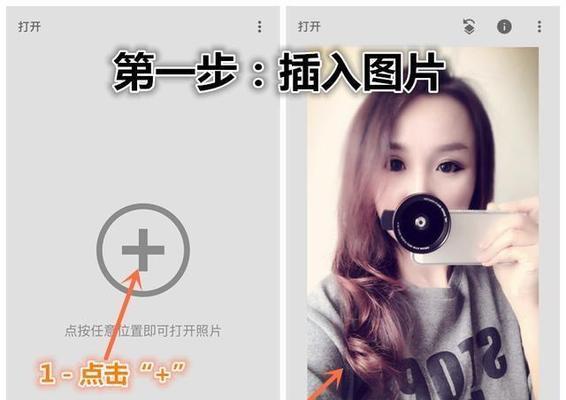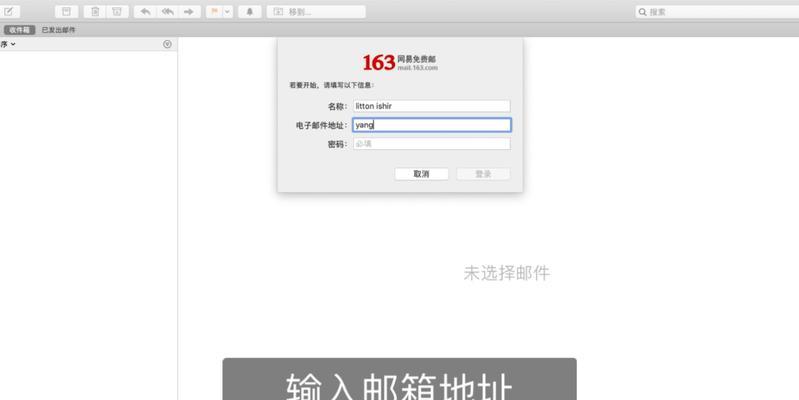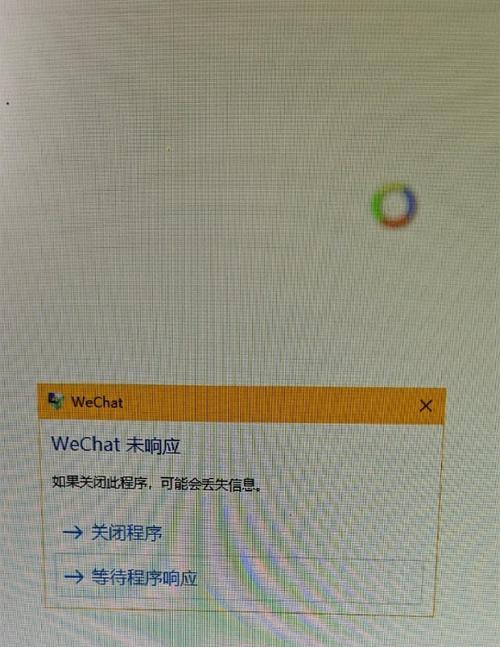在现代数据处理工作中,经常需要对多个报表进行合并,以便更好地分析和统计数据。然而,对于初学者来说,报表合并可能会显得复杂和困难。本文将为您详细介绍报表合并的操作步骤和技巧,帮助您轻松掌握这一重要的数据处理技能。
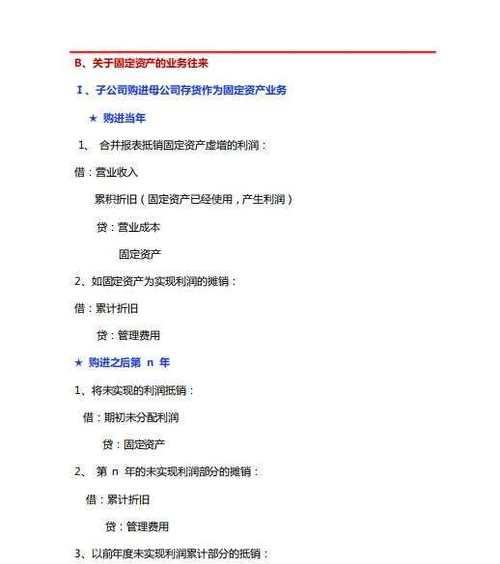
创建新工作表
在进行报表合并之前,首先需要创建一个新的工作表,作为合并后的结果展示和分析的基础。
确定合并的范围
根据实际需求,确定需要合并的报表范围,可以是同一工作簿内的多个工作表,也可以是不同工作簿内的多个工作表。
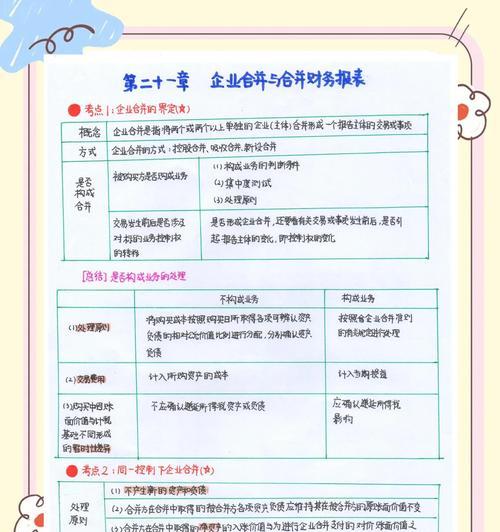
复制报表
在新创建的工作表中,逐个复制需要合并的报表。选择目标报表,按下Ctrl+C,然后在新工作表中按下Ctrl+V,将其粘贴到新的位置。
调整报表结构
根据实际需要,对复制的报表进行结构调整。例如,删除多余的行列,修改标题和标签等。
处理报表格式
为了使合并后的报表整体风格一致,可以对报表的格式进行统一处理。例如,调整字体大小、颜色、对齐方式等。
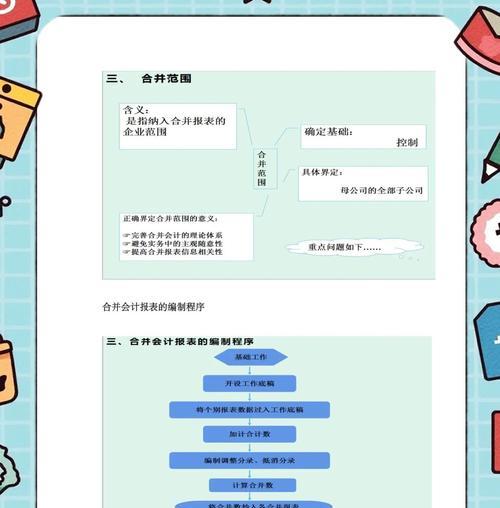
合并报表数据
选择需要合并的报表数据范围,按下Ctrl+C,然后在新工作表中选择需要合并的位置,按下Ctrl+V,将数据粘贴到新位置。注意确保数据粘贴的目标位置与源数据的结构一致。
处理重复行列
如果多个报表中存在相同的行或列,则需要处理重复内容。可以选择保留其中一个重复行列,或将它们合并为一行或一列。
处理不连续数据
如果需要合并的报表数据是不连续的,可以使用特殊的函数或技巧来处理。例如,使用VLOOKUP函数查找匹配的值,并将其填充到相应位置。
添加公式和计算
根据需要,在合并后的报表中添加公式和计算,以便对数据进行进一步分析和统计。可以使用各种Excel函数和运算符来实现。
调整表格样式和布局
为了使合并后的报表更加直观和易读,可以进行表格样式和布局的调整。例如,添加边框、调整列宽行高、设置自动筛选等。
数据筛选和排序
根据需要,可以对合并后的报表数据进行筛选和排序,以便更好地分析和查找特定的信息。
数据透视表和图表
使用Excel的数据透视表和图表功能,可以对合并后的报表数据进行更深入的分析和可视化展示。通过简单的拖拽和设置,可以快速生成各种统计图表。
错误处理和校对
在完成报表合并后,需要仔细检查数据的准确性和一致性。如果发现错误或不完整的数据,及时进行修正和调整。
保存和分享
在报表合并完成后,及时保存工作簿,并根据需要将其分享给相关人员。可以选择不同的文件格式进行保存,以便不同设备和软件进行查看和编辑。
报表合并操作
通过本文的学习,您已经掌握了报表合并的基本操作步骤和技巧。希望这些知识能够帮助您在实际工作中更好地处理和分析数据,提升工作效率。记得多加练习,熟能生巧!